| +7 (495) 229-0436 | shopadmin@itshop.ru | 119334, г. Москва, ул. Бардина, д. 4, корп. 3 |
 |
|
|
Подготовка к внедрению IBM PureApplication System: Часть 4. Адаптация приложений для работы в облачной среде с использованием программы Advanced Middleware Configuration30.08.2012 11:58
В четвертой части серии идентифицируются приложения, которые можно адаптировать для IBM PureApplication System, и рассматривается использование программы Advanced Middleware Configuration и IBM Workload Deployer для адаптации приложений и развертывания новых экземпляров этих приложений в облачной среде. Примечание. Пользователи IBM Workload Deployer могут также использовать Workload Management Console, которая является частью IBM PureApplication System. Сравнение шаблонов виртуальных систем и шаблонов виртуальных приложений Дополнительная информация о принципах выбора между шаблонами виртуальных приложений и шаблонами виртуальных систем приведена в статьях Часть 1: обзор адаптируемых приложений и Часть 2: готово ли ваше приложение к переносу в виртуальную среду?. Когда можно использовать программу AMC PureApplication System содержит программу Advanced Middleware Configuration, которая облегчает создание повторяемых и развертываемых шаблонов виртуальных систем. Она добавляет приложения и конфигурацию, анализируя сегмент имеющихся приложений, извлекает все детали конфигурации и включает их в пакет сценариев, который воссоздает конфигурацию во время развертывания шаблона. Это полезно для приложений WebSphere Application Server, которые не соответствуют ограничениям шаблонов виртуальных приложений PureApplication System и не имеют полного, надежного, пригодного для повторного использования набора сценариев развертывания и конфигурирования. AMC следует использовать для приложений, которые:
Результатом работы программы является набор приложений, которые можно частично автоматизировать или установить и настроить вручную в соответствии инструкциями (документом, вики-сайтом и т.д.). Для приложений, которые уже автоматизированы, можно создать пакет сценариев, выполняющий имеющуюся автоматизацию. Если автоматизация отсутствует, можно использовать AMC или имеющиеся возможности автоматизации. Цель данной статьи - показать, как адаптировать существующее приложение WebSphere Application Server при помощи AMC таким образом, чтобы его копию можно было автоматически развернуть в облачной среде. В данной статье приведены инструкции для каждого шага этого процесса, а именно:
Один раз настроив приложение вручную в шаблоне виртуальной системы, можно при помощи программы AMC собрать информацию о конфигурации и приложениях системы. После того как информация о шаблоне виртуальной системы собрана, достаточно одного экземпляра сервера AMC, чтобы развертывать множество приложений и управлять ими. Развертывание AMC в облачной среде В Web-интерфейсе IBM Workload Deployer выберите шаблон Advanced Middleware Configuration и нажмите кнопку Deploy in the cloud (зеленая стрелка над облаком). Шаблон отображается так, как показано на рисунке 1. В поле Access granted to добавьте имя пользователи и пароль для каждого пользователя. Рисунок 1. Развертывание AMC в облачной среде из IBM Workload Deployer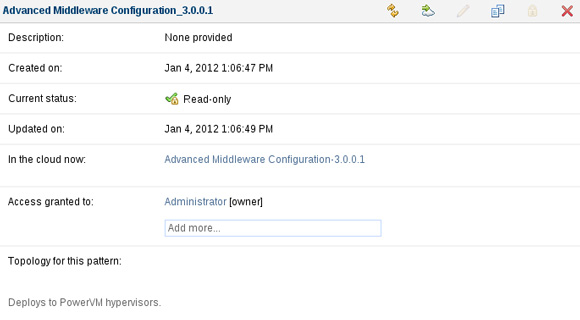 После успешного развертывания шаблона найдите имя хоста только что развернутой системы. В IBM Workload Deployer выполните следующие действия:
Создание пользователей AMC для шаблонов виртуальной системы Теперь создайте в AMC уникального пользователя для каждого шаблона виртуальной системы. Примечание. Имя пользователя не должно совпадать с именем уже существующего пользователя. Если на сервер AMC входит пользователь с теми же учетными данными, что и у пакета сценариев, это вызовет конфликт с пакетом сценариев. Для создания нового пользователя в AMC:
Создание, предоставление и развертывание шаблона виртуальной системы для приложения До захвата приложений в AMC их развертывание производится при помощи шаблона виртуальной системы. В шаблон входят несколько составляющих каталогов, содержащих сегмент WebSphere и, возможно, базу данных или другое ПО промежуточного уровня. Создание шаблона виртуальной системы для приложения Создайте новый шаблон для приложения в IBM Deployment Manager. Например, если шаблон предназначен для адаптации приложения DayTrader, назовите шаблон DayTrader WAS cluster. В IBM Workload Manager выполните следующие действия:
Добавление пакетов сценариев Каждый шаблон должен иметь пакеты Rational Automation Framework (RAF) Import Script Package и RAF Execute Script Package. Необходимо определить Import Script Package как динамический пакет сценариев, чтобы его можно было выполнять в любое время. Для кластерных шаблонов добавьте пакеты сценариев в Deployment Manager, как показано на рисунке 5. Этот шаблон состоит из менеджера развертывания, двух управляемых узлов и узла Web-сервера. Рисунок 5. Пакеты сценариев, добавленные в кластер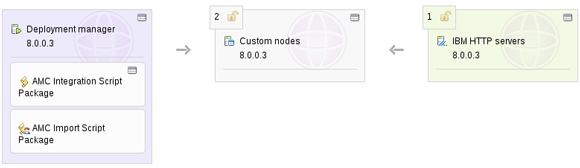 Для автономных серверов WebSphere добавьте пакеты сценариев на сервер, как показано на рисунке 6. Рисунок 6. Пакеты сценариев, добавленные в автономный сервер WebSphere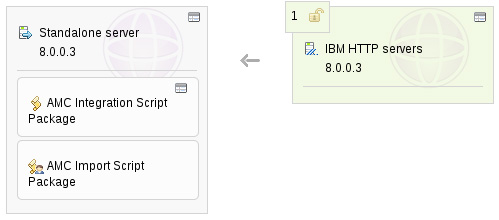 Предоставление шаблона виртуальной системы Для предоставления шаблона виртуальной системы отредактируйте в новом шаблоне элементы Execute Script Package (пакет сценариев выполнения) и Integration Script Package (пакет сценариев интеграции). На рисунке 7 показана форма параметров. Укажите значения параметров. Для выполнения по умолчанию при запуске шаблона задается пакет сценариев интеграции. Он выполняет обратный вызов сервера интегрированной среды. Серверная информация сохраняется в шаблоне в обоих пакетах сценариев AMC и блокируется, поэтому пользователям нет необходимости вводить эти данные при каждом развертывании шаблона. Всю эту информацию необходимо продублировать, поскольку в настоящее время не существует другого способа ее переноса между пакетами сценариев. Примечание. Укажите и заблокируйте все значения. Если какие-то из них не указать, при каждом развертывании экземпляра шаблона виртуальной системы будет появляться запрос на ввод этой информации. Рисунок 7. Параметры для Execute Script Package Укажите следующие значения полей:
Поле RAFW_ENVIRONMENT, соединенное с именем сегмента, используется при определении существования готового набора конфигурационных данных и планов автоматизации для данного шаблона. После развертывания, настройки и захвата шаблона виртуальной системы сервером AMC продолжайте использовать те же параметр RAFW_ENVIRONMENT и имя сегмента при всех последующих развертываниях. Развертывание экземпляра шаблона виртуальной системы в облачной среде После определения и настройки шаблона виртуальной системы для приложения разверните его экземпляр в облачной среде.
Примечание. Дополнительная информация о том, как работает пакет сценариев интеграции, и об устранении неполадок приведена в разделе Дополнительная информация по развертыванию приложения в шаблоне виртуальной системы. Установка и настройка приложения в экземпляре После развертывания шаблона виртуальной системы в его экземпляре будет выполняться сегмент WebSphere Application Server. Вручную установите и настройте приложение в сегменте, используя WebSphere Admin Console или любые готовые сценарии wsadmin. Обычно имеется текстовый файл или электронное письмо с инструкциями по ручной настройке. Захват приложения в AMC из шаблона виртуальной системы В данном разделе описывается захват экземпляра и импорт его в AMC. Настройка плана автоматизации импорта На данном этапе уже можно использовать имеющийся проект. Однако можно сэкономить время, уменьшив область действия проекта по умолчанию, чтобы исключить лишние шаги. Для доступа к планам автоматизации выполните следующие действия:
Определите, имеются ли какие-либо дополнительные шаги, которые можно отключить для приложения, с которым вы работаете. Чем уже область действия плана, тем быстрее он будет выполняться. Выполнение пакета сценариев импорта Выполните пакета сценариев импорта для захвата в AMC конфигурационных настроек и приложений. Для запуска пакета сценариев импорта выполните следующие действия:
План автоматизации импорта содержит действия для импорта конфигурации WebSphere из сегмента, кластеров, узлов и конфигурации сервера для кластеров. Имеются также действия по импорту приложений в каждый кластер. Примечание. Если конфигурация какого-либо конкретного сервера в кластере отличается от остальных, данное действие заканчивается неудачно. Если возникают неполадки, необходимо импортировать конфигурацию для каждого конкретного сервера. План автоматизации импорта содержит этот шаг, но он по умолчанию отключен. Для решения этой проблемы включите отключенный шаг конфигурирования сервера, а затем отключите шаг конфигурирования кластера серверов. Примечание. Дополнительная информация о работе пакета Import Script Package приведена в разделе Дополнительная информация по захвату приложения в AMC из шаблона виртуальной системы. Развертывание новых экземпляров приложения в облачной среде В данном разделе рассматривается развертывание новых экземпляров приложений из AMC. Настройка плана автоматизации выполнения Полученный сценарий можно выполнить без изменений. Однако если план автоматизации импорта менялся, необходимо сделать те же изменения в плане автоматизации выполнения. Это поможет оптимизировать производительность пакета сценариев во время развертывания. На рисунке 13 показан пример плана автоматизации выполнения. Рисунок 13. Пример плана автоматизации выполнения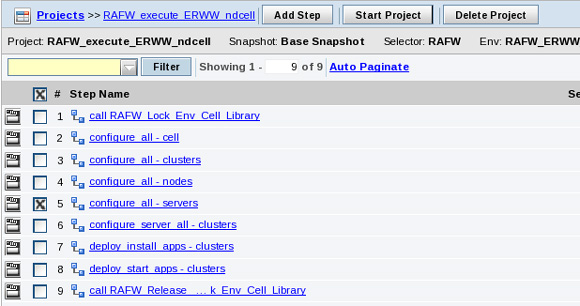 Если для нового экземпляра нужна специальная настройка, можно добавить в этот план дополнительные действия. Программа Automation Designer доступна через Eclipse-клиент. Ее можно использовать для быстрого и простого создания планов автоматизации. Более подробная информация приведена в Rational Automation Framework или PureApplication System Information Center, ссылки на которые приведены в разделе Ресурсы. Развертывание нового экземпляра приложения Для развертывания нового экземпляра приложения откройте шаблон и нажмите кнопку Deploy in the cloud. Для каждой новой виртуальной системы, развертываемой из этого шаблона, выполните следующие действия:
В следующих разделах рассматриваются передовые методики использования процесса адаптации. Избегайте прямой настройки сервера приложений Каждый сервер приложений содержит большое число конфигурационных данных. По умолчанию AMC собирает конфигурацию всего сервера приложений, соединяясь с узлом, на котором этот сервер размещен. Зачастую лишь небольшой части сервера приложений необходима настройка (например, разрешение сервиса Service Integration Bus (SIB) или добавление аргумента Java Virtual Machine (JVM)). В этом случае можно сохранить настройки в границах кластера и применять их для каждого сервера приложения в кластере, выполнив единственное соединение с менеджером развертывания (на кластер). Использование единственного соединения с менеджером развертывания и управление только теми частями сервера приложений, которые требуют изменений в конфигурации, уменьшает затраты времени на управление конфигурацией. Избегайте областей без конфигурации Если все данные конфигурации ресурсов управляются в границах сегмента или кластера, нет необходимости выполнять действия в границах узла или сервера. Отключите соответствующие шаги в плане автоматизации.
Дополнительная информация по развертыванию приложения в шаблоне виртуальной системы В данном разделе подробно описывается все происходящее во время развертывания. Обычно процесс развертывания не требует ввода данных или взаимодействия с вами. При развертывании шаблона виртуальной системы выполняется пакет сценариев интеграции. Он соединяется с сервером интегрированной среды, используя имя пользователя и пароль, указанные в определениях пакетов сценариев для шаблона виртуальной системы. При выполнении он создает определение нового пустого сегмента в AMC. При каждом последующем выполнении в определении сегмента обновляются имена хостов. Определение сегмента заполняется на шаге захвата в AMC шаблона виртуальной системы. После успешного развертывания шаблона разверните часть DMGR и нажмите ссылку на консоль WebSphere, чтобы начать настройку ресурсов и установку приложений. Дополнительная информация о последовательности действий, выполняемых пакетом сценариев интеграции, приведена в разделе Устранение неполадок. Пакет сценариев интеграции создает в AMC артефакты, показанные на рисунке 14, которые можно использовать для внесения изменений в работающую виртуальную систему, захвата таких изменений или сравнения определения сегмента AMC и конфигурации работающей виртуальной системы. Рисунок 14. Артефакты, создаваемые пакетом сценариев интеграции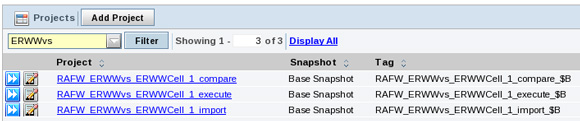 Устранение неполадок в пакетах сценариев В данном разделе рассказывается, как работает пакет сценариев интеграции и как избежать проблем, которые могут возникнуть во время выполнения сценариев. Последовательность действий пакета сценариев интеграции Пакет сценариев интеграции выполняет следующие действия:
При устранении неполадок можно использовать журнальные файлы пакетов сценариев и планов автоматизации. Для просмотра журналов пакета сценариев AMC выберите dmgr в представлении Instances > Virtual Systems для развернутого шаблона виртуальной системы. Список всех выполняющихся пакетов сценариев показан на рисунке 15. Рисунок 15. Список пакетов сценариев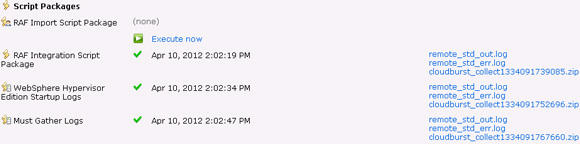 Файл remote_std_err.log содержит журналы для данного пакета сценариев. Для просмотра результатов работы планов автоматизации и настройки ресурсов и приложений в шаблонах виртуальных систем войдите на сервер интегрированной среды, используя Web-интерфейс.
Советы по устранению неполадок Ниже перечислены типичные источники ошибок:
Дополнительная информация по захвату приложения в AMC из шаблона виртуальной системы В данном разделе описывается работа пакета Import Script Package. Последовательность действий пакета сценариев импорта Пакет сценариев импорта выполняет следующие действия:
Если пользователь случайно прервет сетевое соединение, войдя в Web-интерфейс AMC напрямую, сценарий подождет и затем подключится повторно. Пакет сценариев активизирует план автоматизации импорта для захвата в определение сегмента AMC всех настроенных ресурсов и приложений, установленных в сегменте. Примечание. Как упоминалось ранее, каждый пользователь может иметь только один сеанс входа в систему. Войдите через Web-интерфейс с данными другого пользователя, отличного от используемого в параметре пакета сценариев виртуальной системы. В статье рассказывалось, как начать работу с WebSphere-приложением и как использовать IBM Workload Deployer и Advanced Middleware Configuration для переноса приложения в облачную среду в Advanced Middleware Configuration. Развернув приложение в облачной среде подобным образом, можно впоследствии развертывать другие экземпляры данного приложения за один шаг, не повторяя все этапы. |
|
||||||||||||||||||||||||||||||||||||||||||||||||||||||||||||||||||||||||||||||||||||||
| О нас |
|
Интернет-магазин ITShop.ru предлагает широкий спектр услуг информационных технологий и ПО.
На протяжении многих лет интернет-магазин предлагает товары и услуги, ориентированные на бизнес-пользователей и специалистов по информационным технологиям. Хорошие отзывы постоянных клиентов и высокий уровень специалистов позволяет получить наивысший результат при совместной работе. В нашем магазине вы можете приобрести лицензионное ПО выбрав необходимое из широкого спектра и ассортимента по самым доступным ценам. Наши менеджеры любезно помогут определиться с выбором ПО, которое необходимо именно вам. Также мы проводим учебные курсы. Мы приглашаем к сотрудничеству учебные центры, организаторов семинаров и бизнес-тренингов, преподавателей. Сфера сотрудничества - продвижение бизнес-тренингов и курсов обучения по информационным технологиям.
|
|
119334, г. Москва, ул. Бардина, д. 4, корп. 3 +7 (495) 229-0436 shopadmin@itshop.ru |
|
© ООО "Interface Ltd." Продаем программное обеспечение с 1990 года |